ckplayer软件是一款在网页上播放视频的免费播放器,功能强大,然而有许多win10雨木林风系统下载用户在安装ckplayer软件后却不知道要怎么使用,其实方法很简单,现在给大家分享一下Win10蜻蜓系统下载下使用ckplayer软件的方法吧。
1、打开浏览器搜索ckplayer ,找到官方下载链接;
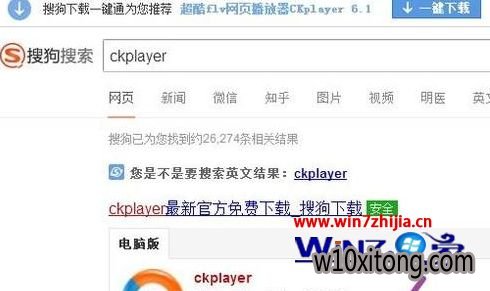
2、下载完成后打开文件夹,我们可以看到文件内没有我们平时下载安装包中的exe文件,没法直接进行安装;
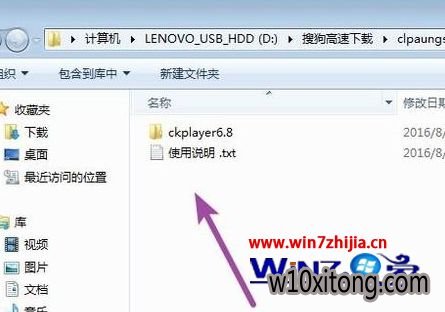
3、首先我们在文件夹中找到一个index.html文件,如图所示,然后浏览器会自动跳转网页;

4、如果遇到黑屏的话,我们就鼠标右键点击网页,选择“全局设置”;

5、在设置管理器窗口中切换到“高级”,然后点击下方的“受信用位置设置”,将ckplayer安装路径文件地址粘进去。
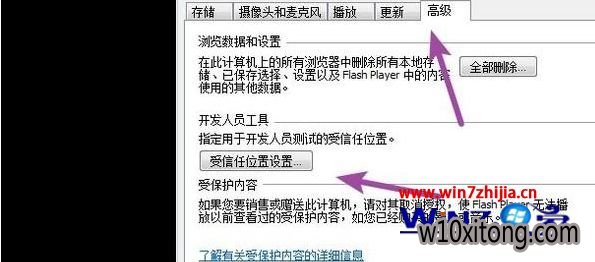
关于Win10懒人系统下载下使用ckplayer软件的方法就给大家介绍到这边了,有需要的用户们可以采取上面的方法步骤来进行操作吧,希望可以帮助到大家。
(责任编辑:admin)